本文告诉大家如何在 C# 控制台项目使用 UAC 权限。这个方法在 WPF 和 控制台都是可以使用。
右击项目,点击添加文件,找到程序清单
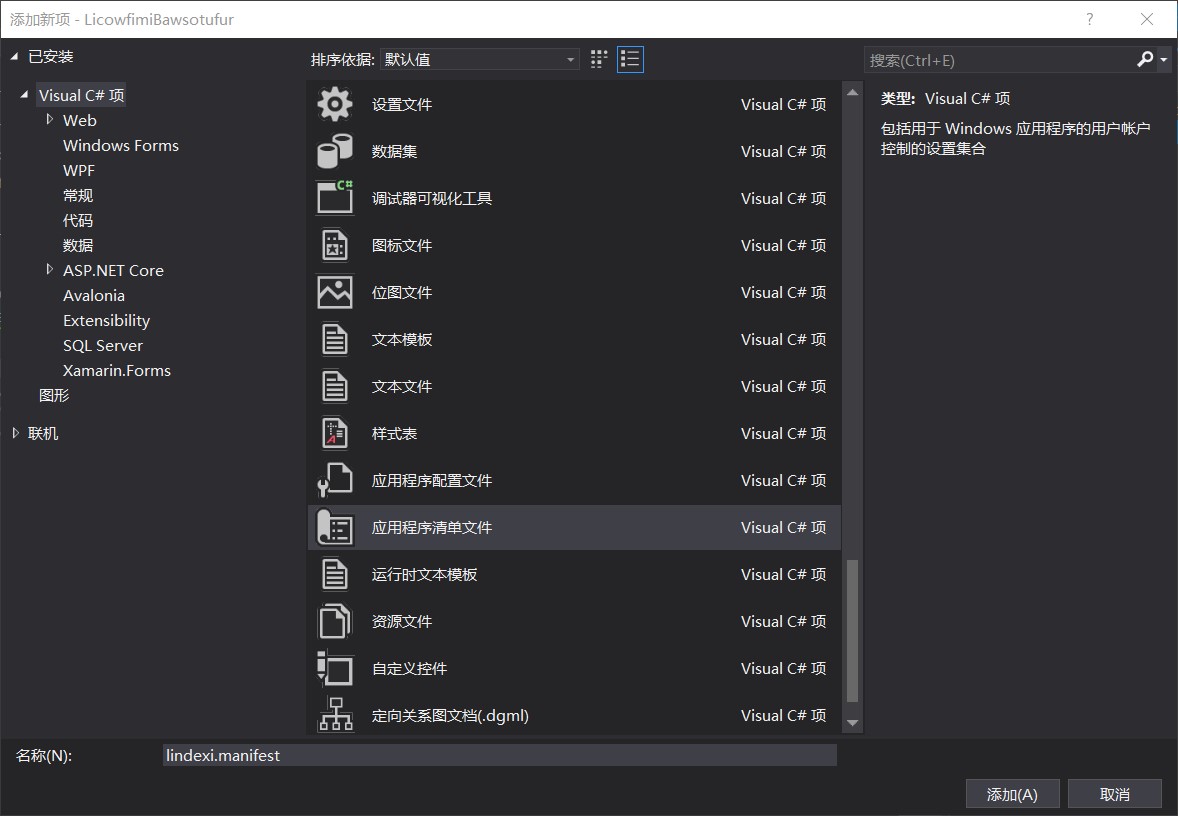
在 WPF 使用 UAC 也是一样的方法。
打开这个创建的文件,可以看到下面代码
忽略其他代码
<requestedExecutionLevel level="asInvoker" uiAccess="false" />
只需要把这个代码修改为
<requestedExecutionLevel level="requireAdministrator" uiAccess="false" />
就可以在程序使用 UAC 权限,文件的名字可以是随意,全部代码请看下面
<?xml version="1.0" encoding="utf-8"?>
<assembly manifestVersion="1.0" xmlns="urn:schemas-microsoft-com:asm.v1">
<assemblyIdentity version="1.0.0.0" name="MyApplication.app"/>
<trustInfo xmlns="urn:schemas-microsoft-com:asm.v2">
<security>
<requestedPrivileges xmlns="urn:schemas-microsoft-com:asm.v3">
<!-- UAC 清单选项
如果想要更改 Windows 用户帐户控制级别,请使用
以下节点之一替换 requestedExecutionLevel 节点。n
<requestedExecutionLevel level="asInvoker" uiAccess="false" />
<requestedExecutionLevel level="requireAdministrator" uiAccess="false" />
<requestedExecutionLevel level="highestAvailable" uiAccess="false" />
指定 requestedExecutionLevel 元素将禁用文件和注册表虚拟化。
如果你的应用程序需要此虚拟化来实现向后兼容性,则删除此
元素。
-->
<requestedExecutionLevel level="requireAdministrator" uiAccess="false" />
</requestedPrivileges>
</security>
</trustInfo>
<compatibility xmlns="urn:schemas-microsoft-com:compatibility.v1">
<application>
<!-- 设计此应用程序与其一起工作且已针对此应用程序进行测试的
Windows 版本的列表。取消评论适当的元素,Windows 将
自动选择最兼容的环境。 -->
<!-- Windows Vista -->
<!--<supportedOS Id="{e2011457-1546-43c5-a5fe-008deee3d3f0}" />-->
<!-- Windows 7 -->
<!--<supportedOS Id="{35138b9a-5d96-4fbd-8e2d-a2440225f93a}" />-->
<!-- Windows 8 -->
<!--<supportedOS Id="{4a2f28e3-53b9-4441-ba9c-d69d4a4a6e38}" />-->
<!-- Windows 8.1 -->
<!--<supportedOS Id="{1f676c76-80e1-4239-95bb-83d0f6d0da78}" />-->
<!-- Windows 10 -->
<!--<supportedOS Id="{8e0f7a12-bfb3-4fe8-b9a5-48fd50a15a9a}" />-->
</application>
</compatibility>
<!-- 指示该应用程序可以感知 DPI 且 Windows 在 DPI 较高时将不会对其进行
自动缩放。Windows Presentation Foundation (WPF)应用程序自动感知 DPI,无需
选择加入。选择加入此设置的 Windows 窗体应用程序(目标设定为 .NET Framework 4.6 )还应
在其 app.config 中将 "EnableWindowsFormsHighDpiAutoResizing" 设置设置为 "true"。-->
<!--
<application xmlns="urn:schemas-microsoft-com:asm.v3">
<windowsSettings>
<dpiAware xmlns="http://schemas.microsoft.com/SMI/2005/WindowsSettings">true</dpiAware>
</windowsSettings>
</application>
-->
<!-- 启用 Windows 公共控件和对话框的主题(Windows XP 和更高版本) -->
<!--
<dependency>
<dependentAssembly>
<assemblyIdentity
type="win32"
name="Microsoft.Windows.Common-Controls"
version="6.0.0.0"
processorArchitecture="*"
publicKeyToken="6595b64144ccf1df"
language="*"
/>
</dependentAssembly>
</dependency>
-->
</assembly>
关于 uiAccess 请看让 Windows 桌面程序运行在 Windows 应用上面
本文会经常更新,请阅读原文: https://blog.lindexi.com/post/C-%E6%8E%A7%E5%88%B6%E5%8F%B0%E4%BD%BF%E7%94%A8-UAC-%E6%9D%83%E9%99%90.html ,以避免陈旧错误知识的误导,同时有更好的阅读体验。
如果你想持续阅读我的最新博客,请点击 RSS 订阅,推荐使用RSS Stalker订阅博客,或者收藏我的博客导航
 本作品采用
知识共享署名-非商业性使用-相同方式共享 4.0 国际许可协议
进行许可。欢迎转载、使用、重新发布,但务必保留文章署名林德熙(包含链接:
https://blog.lindexi.com
),不得用于商业目的,基于本文修改后的作品务必以相同的许可发布。如有任何疑问,请
与我联系
。
本作品采用
知识共享署名-非商业性使用-相同方式共享 4.0 国际许可协议
进行许可。欢迎转载、使用、重新发布,但务必保留文章署名林德熙(包含链接:
https://blog.lindexi.com
),不得用于商业目的,基于本文修改后的作品务必以相同的许可发布。如有任何疑问,请
与我联系
。
无盈利,不卖课,做纯粹的技术博客
以下是广告时间
推荐关注 Edi.Wang 的公众号

欢迎进入 Eleven 老师组建的 .NET 社区

以上广告全是友情推广,无盈利

